- May -akda Jason Gerald [email protected].
- Public 2024-01-15 08:25.
- Huling binago 2025-01-23 12:49.
Itinuturo sa iyo ng wikiHow na ito kung paano i-clear ang lahat ng mga pag-uusap sa Snapchat sa pahina ng Mga Chat.
Hakbang
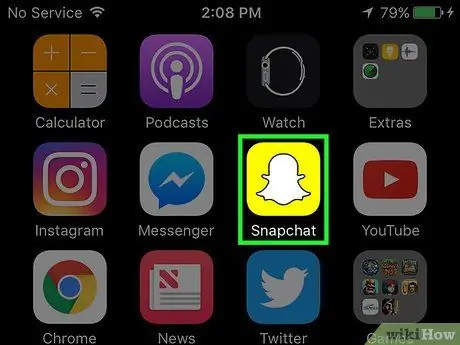
Hakbang 1. Ilunsad ang Snapchat
Ang icon ay isang puting aswang sa isang dilaw na background.
Kung hindi ka pa naka-log in, pindutin ang Mag log in at i-type ang iyong username (o email) at password.
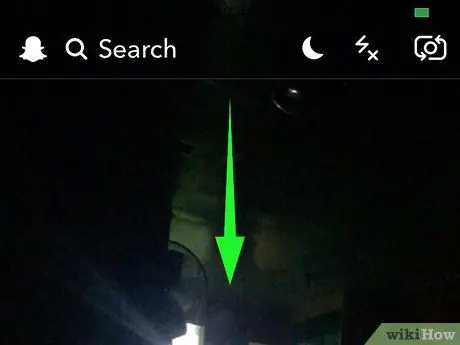
Hakbang 2. Mag-swipe pababa sa screen ng camera
Ang iyong pahina sa profile ay bubuksan.
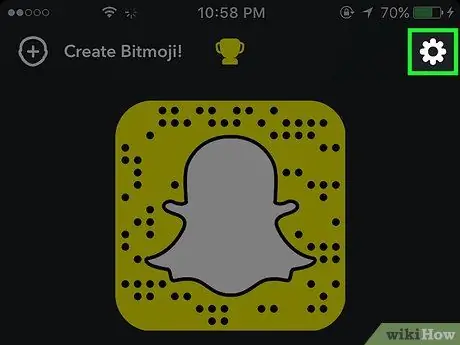
Hakbang 3. Pindutin ang ️
Nasa kanang sulok sa itaas.
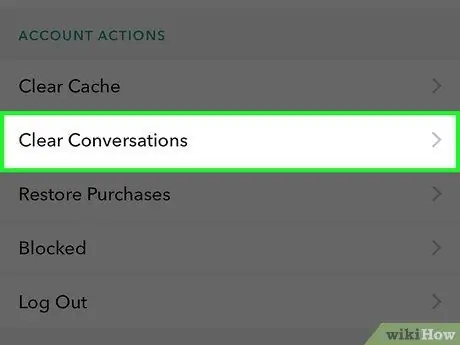
Hakbang 4. Mag-scroll pababa sa screen at i-tap ang I-clear ang Mga Pag-uusap
Ang pindutan ay nasa ilalim ng pahina ng Mga Setting sa seksyong "Mga Pagkilos ng Account".
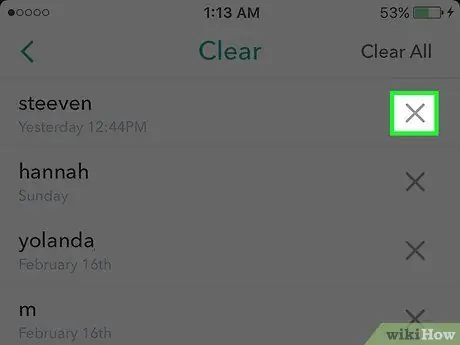
Hakbang 5. Pindutin ang I-clear ang Lahat
Nasa kanang sulok sa itaas ng screen ito.
Maaari mo ring hawakan X sa kanan ng pangalan ng isang tao upang tanggalin ang kasaysayan ng pag-uusap kasama ang taong iyon.
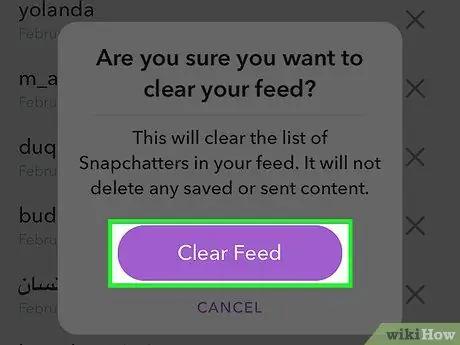
Hakbang 6. Pindutin ang I-clear ang Feed
Sa paggawa nito, makukumpirma ang iyong pasya at ang iyong kasaysayan ng pag-uusap ay maibabalik sa blangko.






